windows 取消自动关机 win10自动关机取消方法
更新时间:2023-10-14 12:00:52作者:xiaoliu
windows 取消自动关机,在使用Windows 10操作系统时,我们可能会遇到电脑自动关机的情况,这种情况无疑会给我们的工作和娱乐带来不便。幸运的是取消Windows 10自动关机并不是一件困难的事情。在本文中我们将探讨一些简单的方法来取消自动关机功能,让我们的电脑始终保持开机状态,以便我们可以随时进行工作和娱乐。无论是为了避免意外的关机还是为了满足特定需求,这些方法都将为我们提供便利。让我们一起来看看如何取消Windows 10的自动关机功能吧!
具体步骤:
1.首先打开电脑进入windows系统(这里以为win10为例)
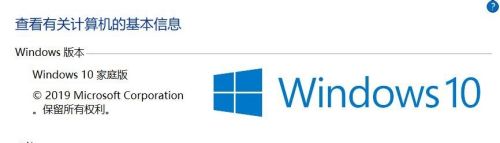
2.同时按下Win+R键打开运行程序
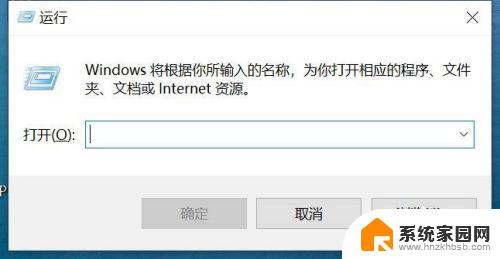
3.在此输入cmd,如图:
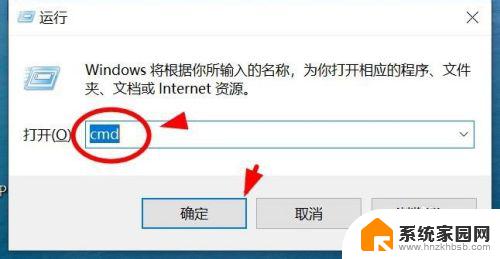
4.然后就打开命令提示符页面了
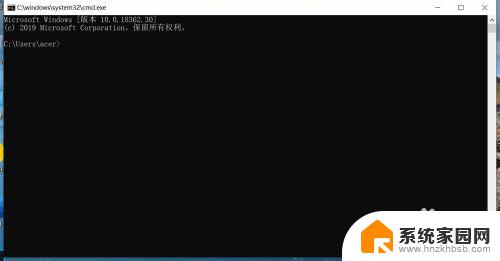
5.此时我们输入:shutdown -a 按下回车键即可
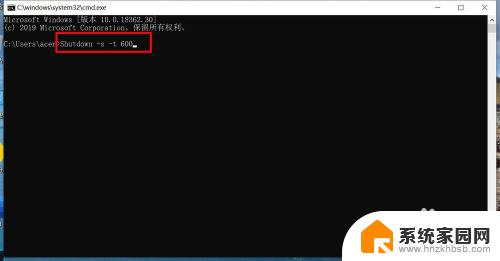
6.最后自动关机就被取消了

以上就是取消Windows自动关机的全部内容,如果您有任何疑问,请参考小编提供的步骤进行操作,希望这篇文章能对您有所帮助。
windows 取消自动关机 win10自动关机取消方法相关教程
- window10设置了自动关机怎么取消 win10自动关机取消方法
- 电脑如何取消自动开机 Win10系统取消自动开机的方法
- steam关闭自启动 Win10如何取消Steam开机自动启动
- win10取消开机自启 Win10开机启动项关闭方法
- win10如何取消开机启动程序 win10开机自启动软件怎么关闭
- 怎样取消开机启动项目 Win10如何关闭开机自启动项
- 电脑设置定时关机怎么取消 Win10定时关机取消方法
- steam每次开机都会自动打开 win10如何取消Steam开机自动启动
- 如何取消电脑开机启动项 Win10关闭开机启动项方法
- 电脑怎么关闭屏保和自动休眠 win10取消屏保和休眠的方法
- 电脑网络连上但是不能上网 Win10连接网络显示无法连接但能上网的解决方法
- win10无线网密码怎么看 Win10系统如何查看已连接WiFi密码
- win10开始屏幕图标点击没反应 电脑桌面图标点击无反应
- 蓝牙耳机如何配对电脑 win10笔记本电脑蓝牙耳机配对方法
- win10如何打开windows update 怎样设置win10自动更新功能
- 需要系统管理员权限才能删除 Win10删除文件需要管理员权限怎么办
win10系统教程推荐
- 1 win10和win7怎样共享文件夹 Win10局域网共享问题彻底解决方法
- 2 win10设置桌面图标显示 win10桌面图标显示不全
- 3 电脑怎么看fps值 Win10怎么打开游戏fps显示
- 4 笔记本电脑声音驱动 Win10声卡驱动丢失怎么办
- 5 windows查看激活时间 win10系统激活时间怎么看
- 6 点键盘出现各种窗口 如何解决Win10按键盘弹出意外窗口问题
- 7 电脑屏保在哪里调整 Win10屏保设置教程
- 8 电脑连接外部显示器设置 win10笔记本连接外置显示器方法
- 9 win10右键开始菜单没反应 win10开始按钮右键点击没有反应怎么修复
- 10 win10添加中文简体美式键盘 Win10中文输入法添加美式键盘步骤